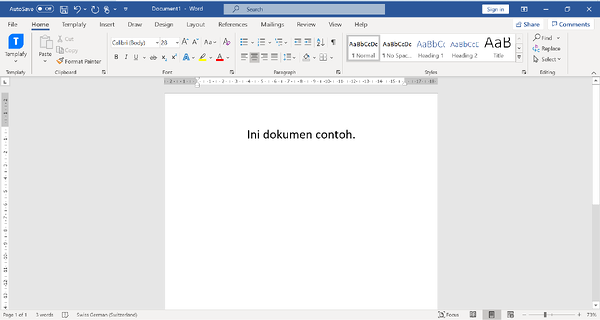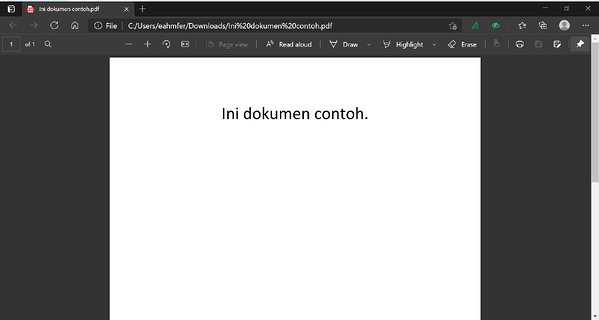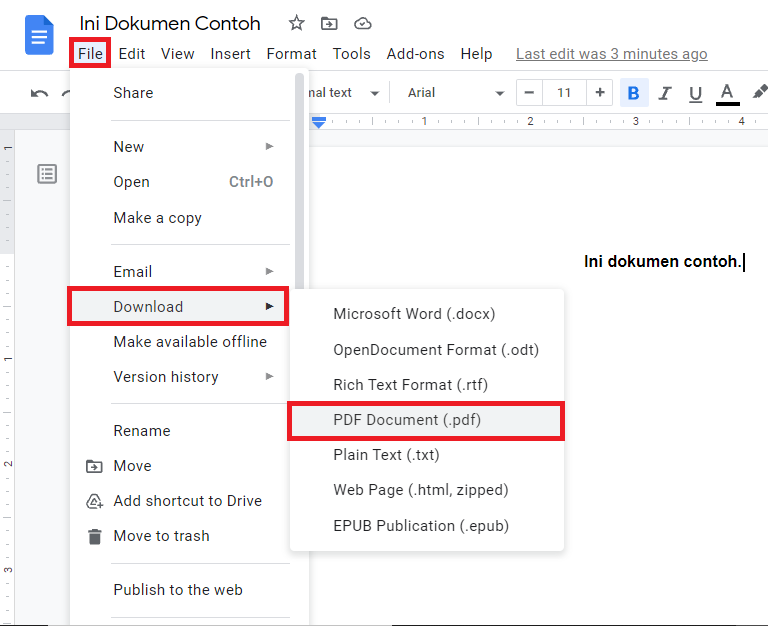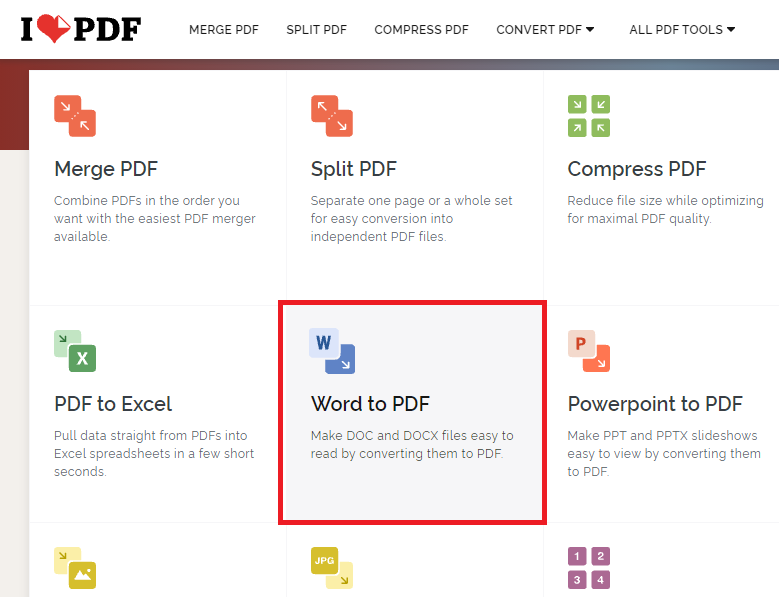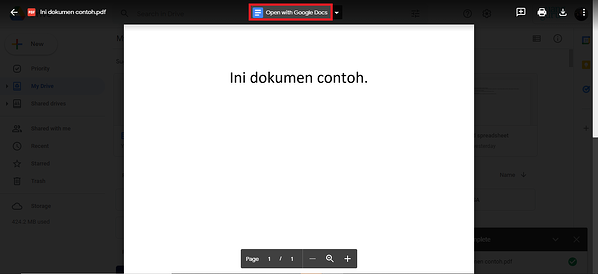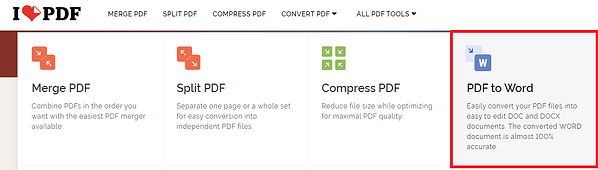Berikut adalah cara deploy azure web app menggunakan Bitbucket :
1. Beberapa hal yang dibutuhkan.
1.1. Download aplikasi Git & aplikasi SourceTree lalu install di PC/Laptop.
Aplikasi SourceTree digunakan untuk managemen kode-kode untuk melakukan perintah-perintah Git. Dengan menggunakan SourceTree, tidak perlu repot-repot mengetik perintah-perintah untuk melakukan commit, push, dan lain sebagainya. Semua hal tersebut dapat dilakukan hanya dengan beberapa klik .
1.2. , Harus memiliki subscription apapun (Dreamspark, BizSpark, Free Trial, dsb) agar dapat menggunakan Microsoft Azure.
1.3. Memiliki akun Bitbucket, bisa mendaftarnya secara gratis.
2. Membuat Repository di Bitbucket
2.1. Login ke Bitbucket, dan pilih menu Repositories, kemudian klik Create a Repository.
2.2. Isikan nama repository. Contoh : bitbucket-demo. Pastikan repository type nya adalah Git. Lalu, klik Create a Repository.

Hasil tampilan utama dashboard.

2.3. Selanjutnya hubungkan dengan aplikasi SourceTree. Klik Clone in SourceTree, hingga terdapat notifikasi ataupun pop-up yang mengarahkan ke aplikasi SourceTree. ( buka aplikasi SourceTree terlebih dahulu ).

2.4. Pada bagian Destination Path isikan di mana file tersebut ingin disimpan. ( C:\xampp\htdocs\bitbucket\bitbucket-demo ). Lalu klik Clone.

3. Membuat Program Sederhana
3.1. Buat program sederhana dan save dengan nama index.php di tempat yang sama sesuai dengan Destination Path. ( C:\xampp\htdocs\bitbucket\bitbucket-demo\{program} ).
3.2. Commit dan Push ke Repository
3.2.1. Tampilan setelah upload file tersebut.

3.2.2. Centang semua / sebagian file yang ingin di-upload ke dalam repository, lalu klik Commit yang berada di sebelah kanan bawah.

3.2.3. Selanjutnya, lakukan push agar file-file tersebut terupload ke dalam repository Bitbucket. Klik Push pada toolbar SourceTree, kemudian jangan lupa beri tanda centang di branch yang ingin digunakan, lalu klik Push.

3.2.4. Apabila proses sudah selesai, buka kembali repository Bitbucket dengan browser, kemudian refresh. Jika berhasil, file ataupun aplikasi kalian sekarang sudah ditampilkan ke dalam dashboard Bitbucket.

4. Buka Portal Azure
4.1. Login ke akun Microsoft Azure, lalu klik salah satu Web App yang ingin digunakan. url http://pemrograman-bitbucket-demo.azurewebsites.net. Klik Deployment Options

4.2. Selanjutnya, pada bagian Set Up Deployment Source, klik Choose Source, pilih Bitbucket.

4.3. Klik pada bagian Authorization untuk melakukan konfigurasi. Lalu, klik Authorize.

4.4. Setelah itu, akan terdapat pop-up yang meminta untuk mengizinkan Microsoft Azure mengakses Bitbucket, lalu klik Grant access. Kemudian, klik OK.

Hasil tampilan .

Jika membuat repository untuk akun utama, kemungkinan tidak akan melihat bagian Choose your organization. Pada bagian Choose project, sesuaikan dengan nama repository yang telah dibuat sebelumnya. Jika sudah, klik OK. Tunggu hingga terdapat notifikasi “Successfully set up deployment source“.
5. Cek Keberhasilan
Web App sudah berhasil menampilkan file yang berada di repository Bitbucket. Jika belum, mungkin file belum tersinkron. Untuk melakukan sinkronisasi secara manual, masuk kembali ke dalam Portal Azure, buka Web App, pilih Deployment Options. Lalu, klik Sync --> Yes.